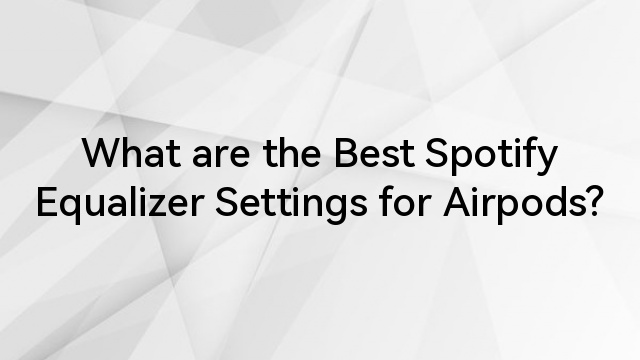Integrierte Laptop-Kameras bieten oft nicht die Klarheit und Kontrolle, die für professionelle Videoanrufe, Meetings oder Streaming erforderlich sind. Um eine bessere Bildqualität zu erzielen, ist eine externe Logitech Webcam mit anpassbaren Einstellungen eine wesentlich bessere Wahl.
Ab 2025 hat Logitech seine Software mit verbesserter KI-Bildverarbeitung und Auto-Framing-Tools sowohl in G Hub als auch in Logi Tune aktualisiert. Beliebte Modelle wie die C920, C922, Brio 500, Brio 505 und die neuere MX Brio-Serie bieten jetzt schärfere Bilder, HDR-Unterstützung und eine zuverlässigere Belichtungssteuerung. Dieser Leitfaden führt Sie durch jede Logitech Software-Option und die wesentlichen Einstellungen zur Optimierung Ihrer Webcam.

So laden und installieren Sie die Logitech Webcam-Software
Es gibt verschiedene Möglichkeiten, Ihre Logitech Webcam-Einstellungen anzupassen, aber die einfachste und zuverlässigste Option ist die Verwendung der offiziellen Logitech Software. Sie bietet Ihnen die beste Kontrolle über Ihre Kamera.
Zur Anpassung der Webcam-Einstellungen bietet Logitech drei Softwareprogramme an. Es gibt eine einfache Logitech Camera Settings App, die lediglich grundlegende Steuerelemente bereitstellt.
Dann gibt es eine Software, die speziell auf Videokonferenzen und Meetings ausgerichtet ist, namens Logitech Tune. Sie ist für Headsets, Logi Dock und Webcams gedacht – Zubehör, das in Videomeetings verwendet wird.
Derzeit ist Logitech G Hub die einzige Software zum Synchronisieren und Steuern aller Logitech-Zubehörteile, einschließlich Tastaturen, Mäusen, Headsets, Lautsprechern und Webcams. Sie unterstützt alle Webcam-Modelle.
So installieren Sie die Logitech Webcam-Software:
- Besuchen Sie die Website von Logitech G Hub. (https://www.logitechg.com/en-us/innovation/g-hub.html).
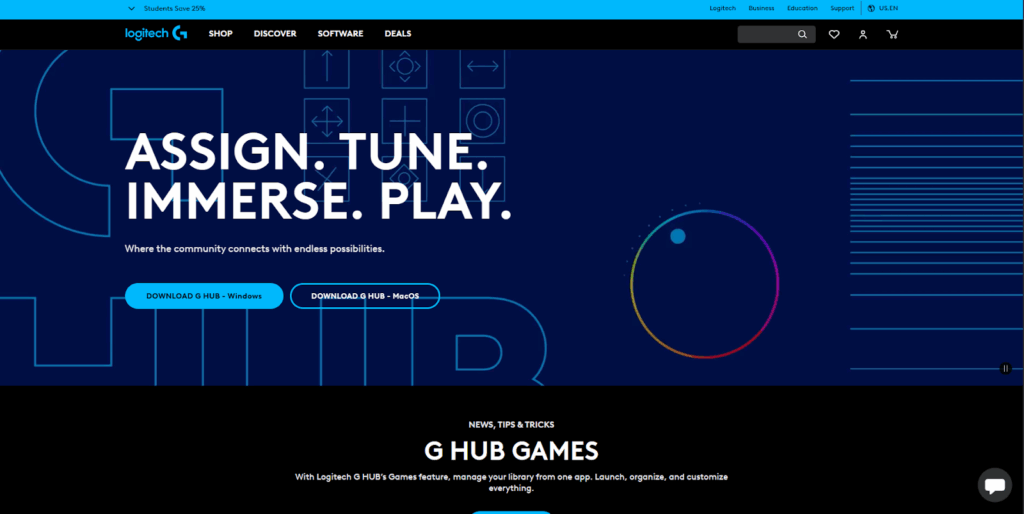
- Es ist für Windows und Mac OS zum Download verfügbar. Wählen Sie die entsprechende Option.
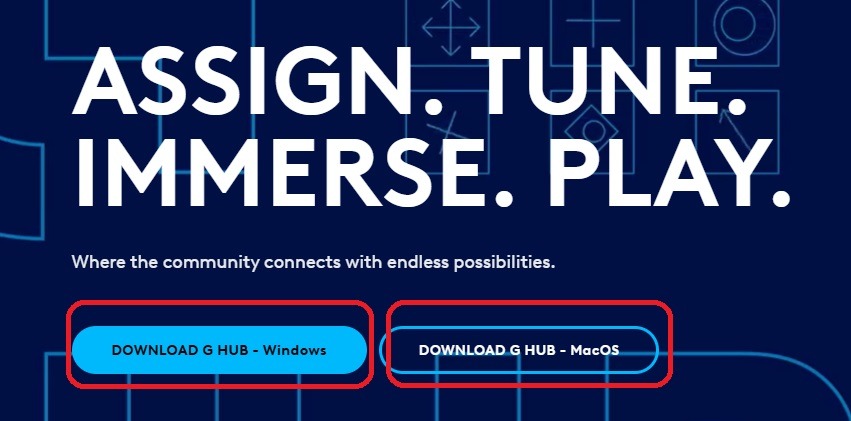
- Der Installer beginnt automatisch mit dem Download.
- Nach der Installation führen Sie die ausführbare Datei aus und laden die vollständige Software herunter.
Logitech G Hub Software-Oberfläche
Logitech G Hub Software ist eine All-in-One-Software für alle Logitech-Geräte. Sie bietet Vorteile gegenüber dem Vorgänger Logitech Capture, da Sie alle Zubehörteile über eine einzige Software steuern und anpassen können. Allerdings sind die Webcam-Einstellungen im Vergleich zu „Capture“ etwas eingeschränkt. Sie können keine Text-Overlays oder Ränder mehr hinzufügen.
Wenn Sie die G Hub Software starten, werden automatisch alle verbundenen Geräte angezeigt. Sie können Ihre Webcam aus der Liste auswählen, und Sie gelangen zu den angepassten Einstellungen.
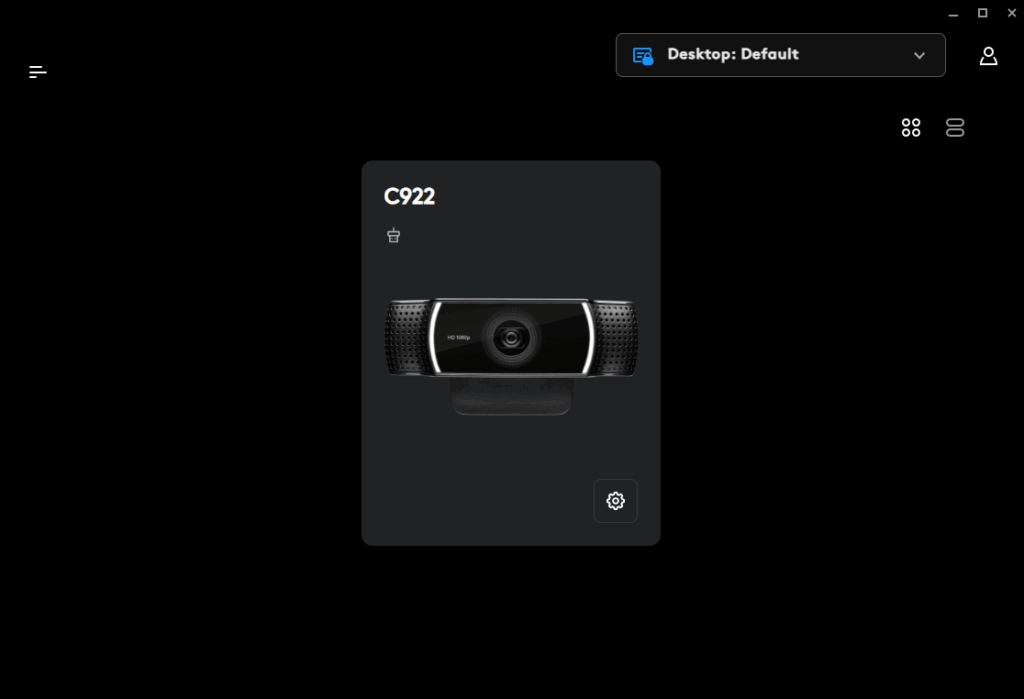
Bei der Webcam sehen Sie zwei Registerkarten: „Kamera“ und „Video“. Die Kamera verfügt über drei weitere Modi: „Standard“, „Videoanruf“ und „Streaming-Modus“. Sie haben auch die Möglichkeit, einen neuen Kameramodus mit Ihren benutzerdefinierten Einstellungen hinzuzufügen.
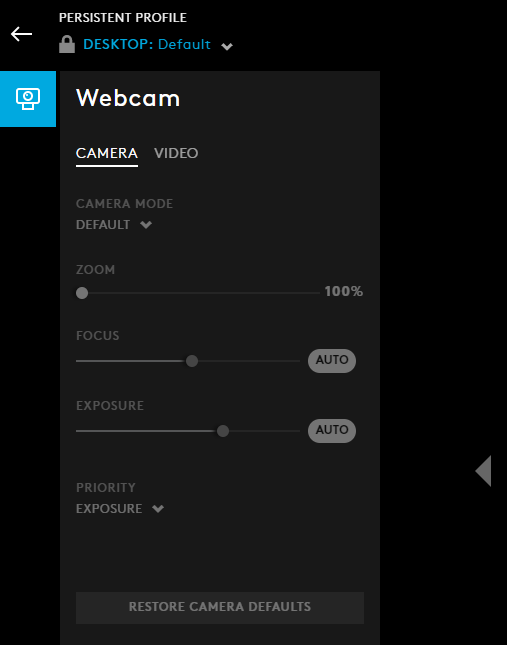
Für jeden Kameramodus sind Werte für „Zoom“, „Fokus“ und „Belichtung“ voreingestellt. Sie können diese beim Erstellen eines „Neuen Kameramodus“ ändern.
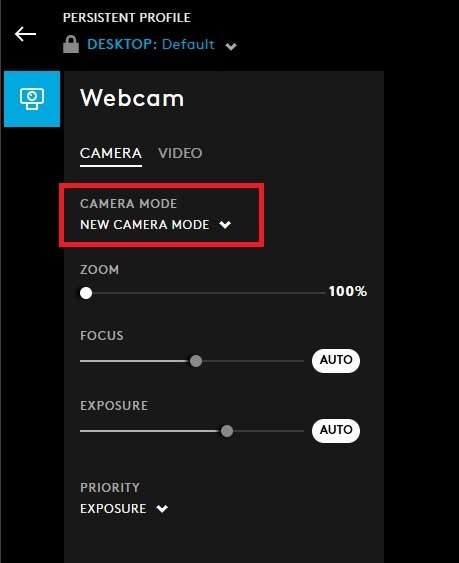
Wenn Sie auf „Video“ tippen, stoßen Sie auf fünf voreingestellte Videofilter: Schwarz-Weiß, Zombie, Cartoon, Krankheit und Keine. Für jede Voreinstellung gibt es Anpassungsmöglichkeiten für Helligkeit, Kontrast, Schärfe, Weißabgleich und Sättigung. Beim Erstellen eines neuen Videomodus können Sie all diese Einstellungen ändern.

LogiTune-Oberfläche
Die LogiTune-Software ist hauptsächlich für Videokonferenzgeräte, primär Headsets und Webcams, gedacht. Die meisten neuen Logitech Webcams funktionieren am besten damit.
Die Benutzeroberfläche ist sehr einfach. Hier erhalten Sie eine zusätzliche Funktion namens „Rightsight“, die für die automatische Fokussierung auf das Gesicht zuständig ist. Sie können auch Sichtfelder in verschiedenen Winkeln einstellen. Ansonsten gibt es ähnliche Schieberegler zur Anpassung der Bildqualität. Der HDR-Modus ist eine zusätzliche Funktion.
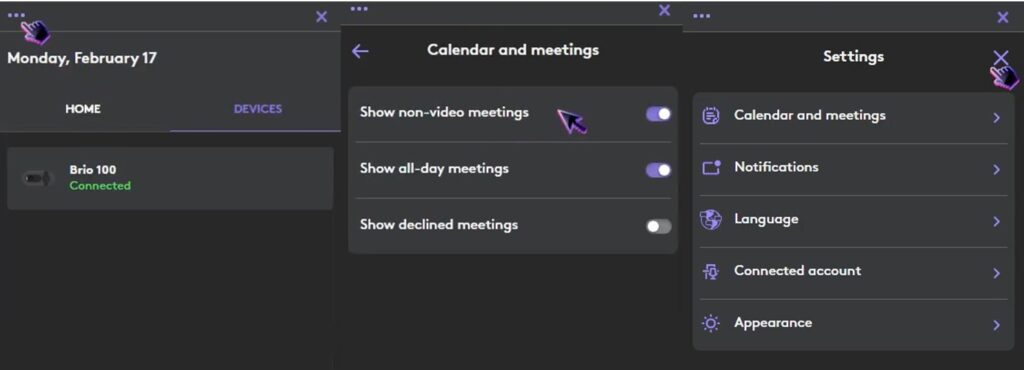
Anpassen der Kamerasteuerung für Logitech Webcams
Sobald Sie wissen, wo sich die Einstellungen befinden, besteht der nächste Schritt darin zu verstehen, wie jede einzelne das Aussehen Ihres Videos verbessern kann.
Die Anpassung der Videoqualität einer Webcam erfordert die Feinabstimmung verschiedener Einstellungen, um sicherzustellen, dass die Videoausgabe so klar und professionell wie möglich aussieht. So passen Sie die Videoqualitätseinstellungen an:
- Starten Sie die Logitech G Hub App. Wählen Sie Ihre Webcam aus.
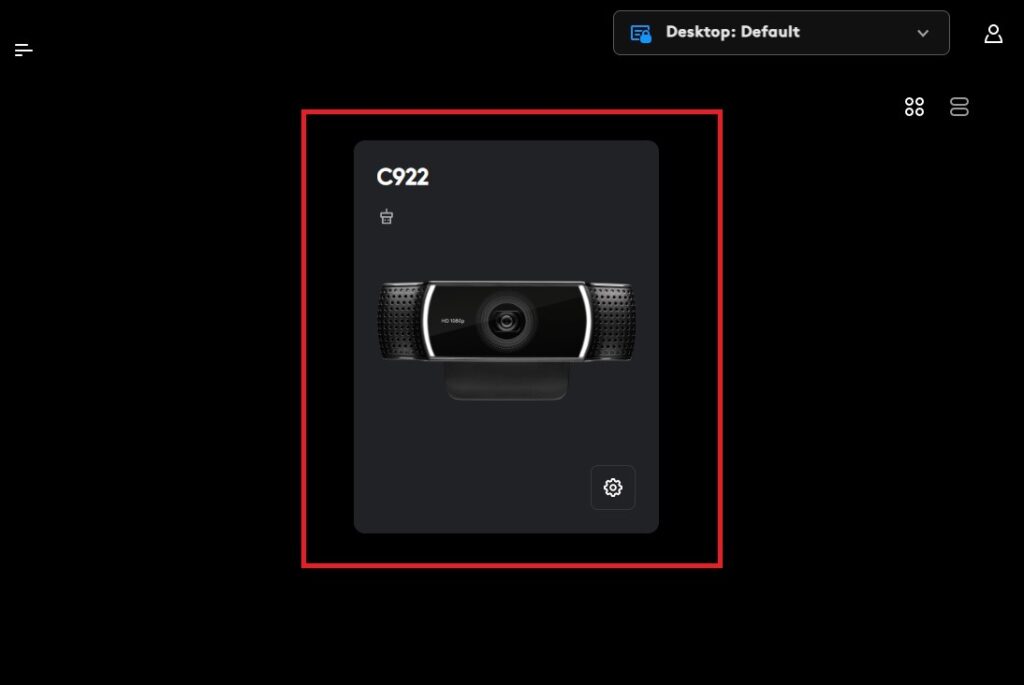
- Klicken Sie auf die Registerkarte „Video“, erstellen Sie „Neuen Filtermodus hinzufügen“ oder wählen Sie einen der voreingestellten Modi aus.
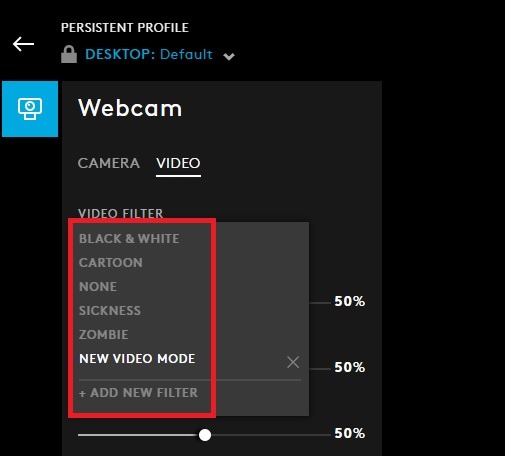
- Sie haben nun Zugriff auf die Änderung dieser Videoeinstellungen:
- Helligkeit: Diese Einstellung bestimmt, wie hell oder dunkel Ihr Video erscheint. Standardmäßig ist sie auf 50 % eingestellt. Sie können sie je nach Lichtverhältnissen anpassen. Wenn Sie sich beispielsweise in einem schwach beleuchteten Raum befinden, kann eine Erhöhung der Helligkeit hilfreich sein, aber achten Sie darauf, es nicht zu übertreiben. Erhöhen Sie sie höchstens um 3 bis 5 %.
- Kontrast: Der Kontrast beeinflusst den Unterschied zwischen hellen und dunklen Bereichen Ihres Videos. Eine Anpassung kann helfen, Merkmale zu definieren und Ihrem Bild Tiefe zu verleihen. Sie können ihn um 3 % erhöhen, um Ihr Gesicht hervorzuheben.
- Sättigung: Die Sättigung steuert die Intensität der Farben in Ihrem Video. Wenn Ihr Video zu blass aussieht, kann eine Erhöhung des Sättigungswertes die Farben lebendiger machen. Eine zu hohe Sättigung kann jedoch zu unnatürlich hellen Farben führen. Erhöhen Sie sie daher nicht um mehr als 5 %.
- Schärfe: Diese Einstellung definiert die Klarheit und Detailgenauigkeit Ihres Videos. Mehr Schärfe bedeutet deutlichere Linien und schärfere Bilder. Sie können sie ändern, wenn Ihr Gesicht unscharf oder weich aussieht.
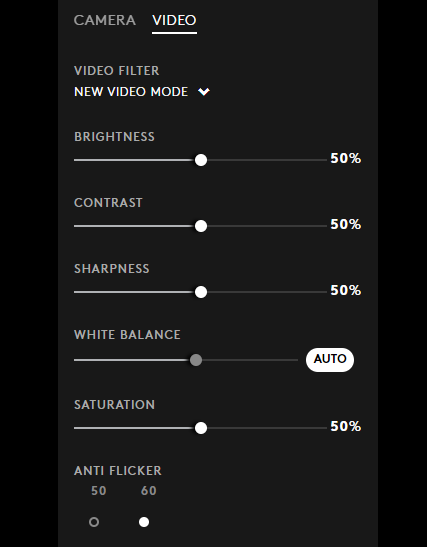
In den meisten Fällen funktionieren die Standardmodi, und Sie müssen die Einstellungen möglicherweise nicht ändern. Sie können sie jedoch anpassen, wenn der Raum stark beleuchtet ist oder nur schwaches Licht hat.
Sie können ähnliche Schritte in LogiTune ausführen, aber es gibt keine Option zum Erstellen benutzerdefinierter Profile.
Schwenken, Zoomen und Neigen
Die Anpassung der Kamerabewegung ist entscheidend, um die perfekte Aufnahme zu erzielen, insbesondere bei wichtigen Konferenzen. Die Anpassungsoptionen für Zoom, Schwenken und Neigen werden sichtbar, sobald Sie die Registerkarte „Bild“ in der G Hub Software auswählen.
Schwenken bedeutet, die Kamera zu bewegen die Ansicht der Kamera horizontal zu bewegen. Dies ist nützlich, wenn Sie mehr vom Raum links oder rechts zeigen möchten, ohne die Kamera physisch zu bewegen. Sie können die Pfeiltasten verwenden, um die Webcam nach rechts oder links zu verschieben.
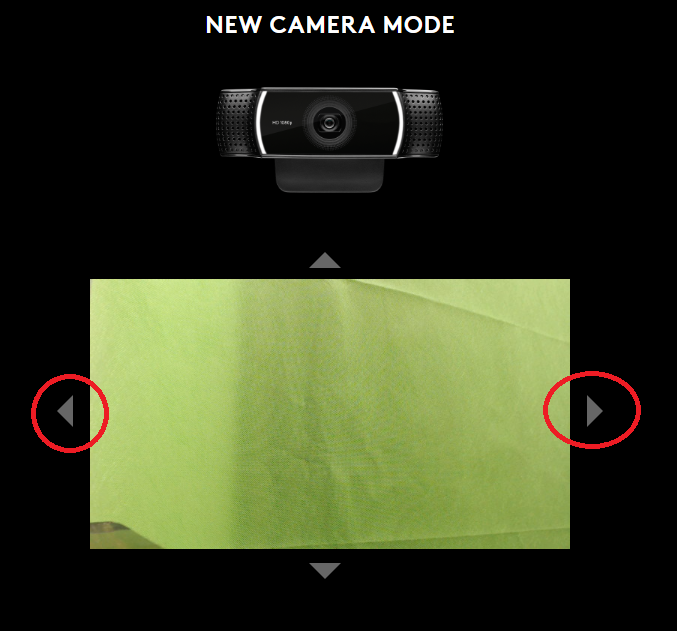
Die Zoom-Funktion ermöglicht es Ihnen, näher an das Motiv heranzukommen oder sich davon zu entfernen, ohne die Kamera physisch zu bewegen. Dies ist ideal, um sich auf Ihr Gesicht oder ein bestimmtes Objekt zu konzentrieren. Schieben Sie einfach den Zoom-Regler, um den Zoomfaktor zu erhöhen oder zu verringern.
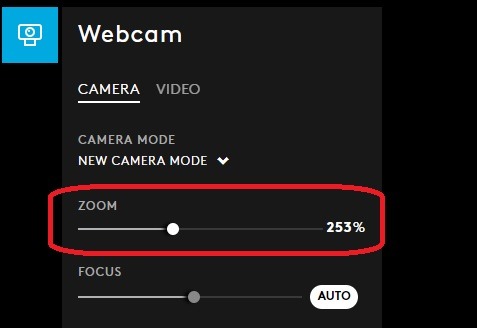
Das Neigen der Kamera passt den vertikalen Winkel an, sodass Sie die Kamera nach oben oder unten richten können.
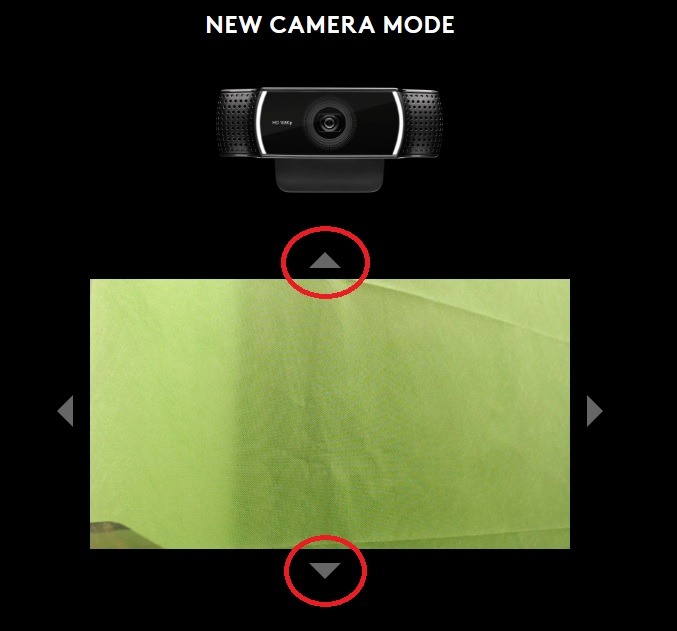
Wir empfehlen nicht, solche Einstellungen zu ändern, es sei denn, Sie sind zu weit von der Kamera entfernt und müssen heranzoomen, um zu fokussieren.
Erweiterte Einstellungen
Wir sehen keine vielfältigen erweiterten Kameraeinstellungen; es gibt jedoch eine Option zur Steuerung von Fokus und Weißabgleich. Standardmäßig sind beide Modi auf „Auto“ eingestellt. Der Autofokus hält das Hauptmotiv scharf, während der Weißabgleich die Farbtemperatur für präzise Töne anpasst. Wir empfehlen, diese Einstellungen nicht zu ändern, es sei denn, Sie nehmen absichtlich visuelle Anpassungen vor.
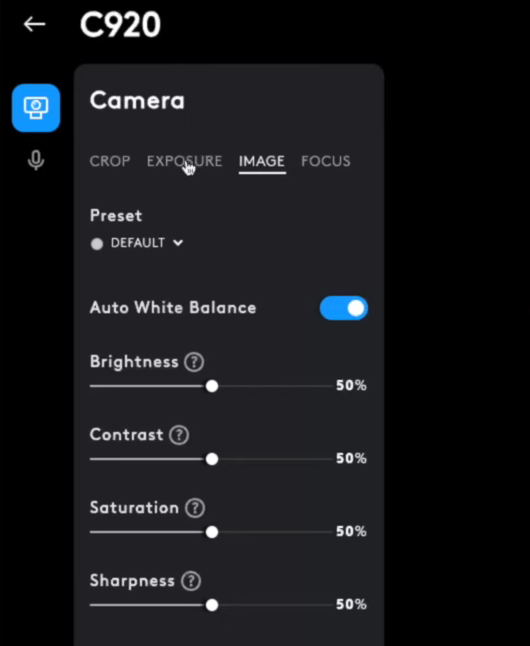
Zusätzliche Funktionen
Ab 2025 verfeinert Logitech sein Webcam-Ökosystem weiterhin mit mehreren fortschrittlichen Funktionen, die darauf abzielen, die Videoqualität und die Benutzerkontrolle zu verbessern.
Bildrauschunterdrückung
Die neuesten Logitech Webcams verfügen jetzt über eine KI-basierte Bildrauschunterdrückung, die Aufnahmen bei schlechten Lichtverhältnissen automatisch bereinigt und die Gesamtklarheit verbessert. Bei Modellen wie der MX Brio funktioniert diese Funktion nahtlos über Logi Tune, wodurch visuelles Rauschen ohne manuelle Anpassungen reduziert wird.
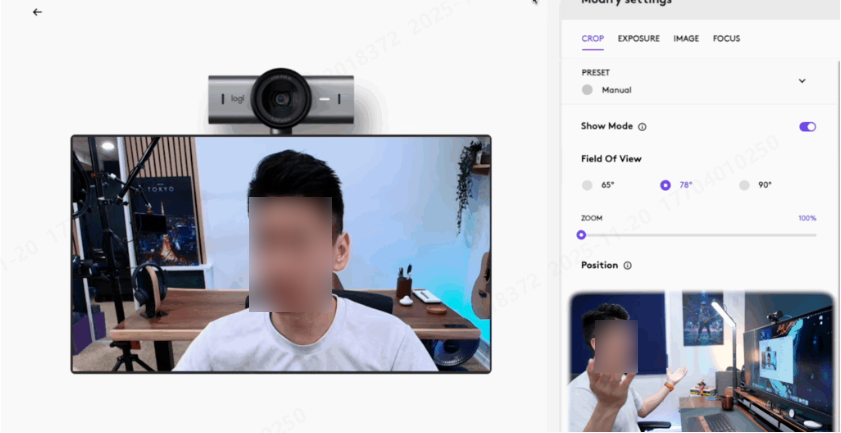
Hintergrundunschärfe
Logitech Webcams wie die MX Brio und Brio 505 bieten integrierte Unterstützung für Hintergrundunschärfe in Logi Tune, während der vollständige benutzerdefinierte Hintergrundersatz weiterhin auf Drittanbieter-Apps wie Zoom, Microsoft Teams oder OBS angewiesen ist. Diese externen Tools bieten fortschrittlichere Hintergrundeffekte, die vollständig mit Logitech Webcams kompatibel bleiben.
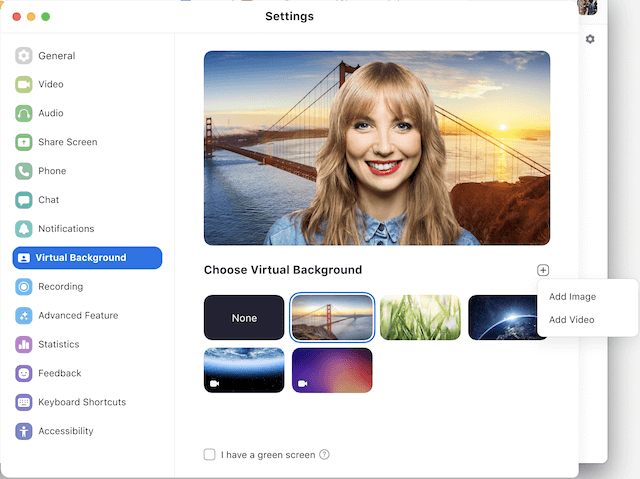
Gesichtserkennung und Auto-Framing
Die MX Brio und Brio 505 unterstützen jetzt KI-gestütztes Auto-Framing über die Logi Tune App, die Ihr Gesicht auch bei Bewegung zentriert hält. Logitech G Hub enthält derzeit jedoch keine dedizierten Auto-Framing- oder Bewegungsverfolgungsoptionen.
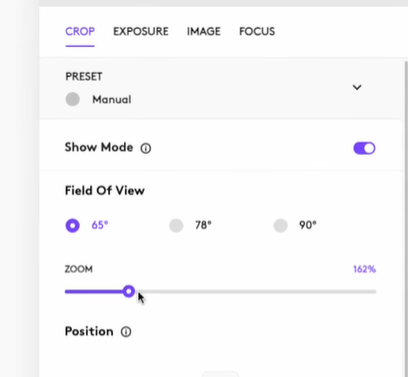
KI-verbesserte Bildqualität
Die neuesten Logitech Webcams, zum Beispiel die MX Brio 4K, verfügen über eine KI-verbesserte Bildverarbeitung, die Helligkeit, Kontrast und Gesichtsdetails in Echtzeit automatisch verbessert. Diese Technologie sorgt für präzisere Hauttöne und schärfere Bilder, selbst in Umgebungen mit wenig Licht oder gemischten Lichtverhältnissen.
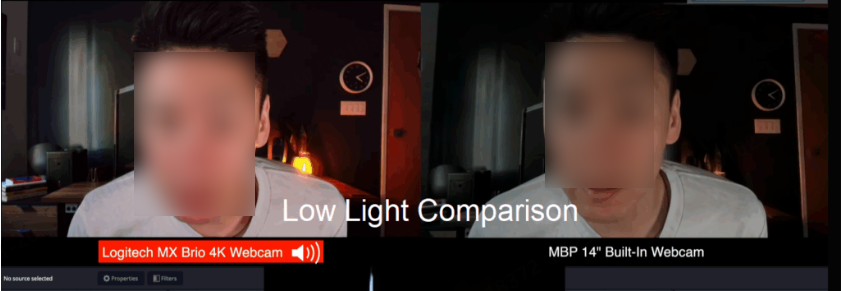
Speichern der Logitech Webcam-Einstellungen
Sowohl Logitech G Hub als auch Logi Tune speichern Ihre Webcam-Einstellungen automatisch in Echtzeit und synchronisieren sie über Ihr Logitech-Konto geräteübergreifend. Das bedeutet, dass Sie benutzerdefinierte Profile nicht verlieren, selbst wenn Sie die App neu installieren oder den Computer wechseln. Sie können auch die Standardeinstellungen wiederherstellen oder schnell zwischen Profilen für verschiedene Apps oder Umgebungen wechseln.
Fehlerbehebung bei häufigen Problemen
Hier sind einige Probleme, die bei Webcams auftreten können:
Kamera nicht erkannt
Manchmal, selbst wenn die Webcam mit dem PC verbunden ist, erkennt die Software die Kamera nicht. In diesem Fall müssen Sie überprüfen, ob das Webcam-Kabel richtig im USB-Anschluss steckt. Starten Sie Ihren Computer neu, um die Verbindung zurückzusetzen. Oder versuchen Sie, die Webcam an einen anderen USB-Anschluss anzuschließen.
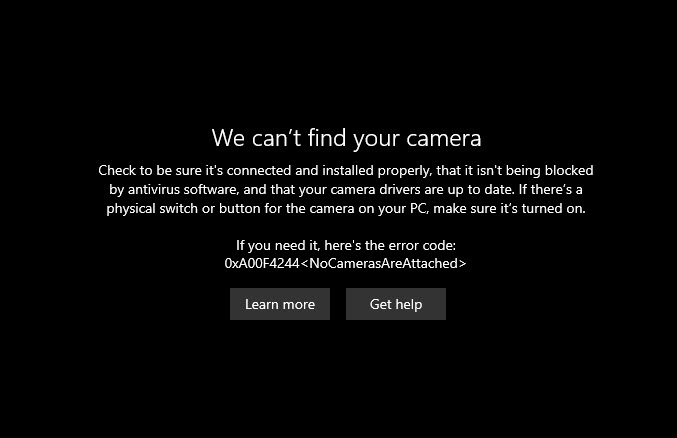
Webcam-Treiberprobleme
Die Webcam installiert die Treiber automatisch. Sie können jedoch auch zum Geräte-Manager in Windows oder zu den Systemeinstellungen in macOS gehen. Klicken Sie mit der rechten Maustaste auf den Webcam-Namen unter „Bildgebende Geräte“ und aktualisieren Sie den Treiber.
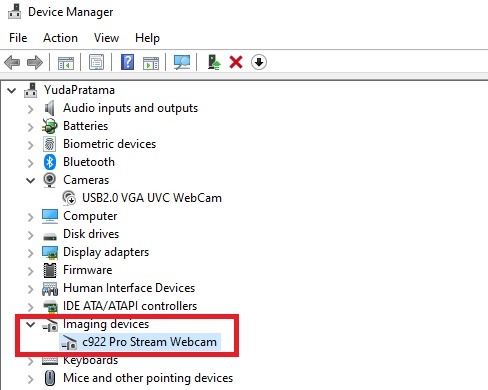
Schlechte Videoqualität
Wenn Sie der Meinung sind, dass die Videoqualität schlecht ist, versuchen Sie zunächst, die Kamera auf die Standardeinstellungen zurückzusetzen. Passen Sie auch die Beleuchtung in Ihrer Umgebung an. Reinigen Sie die Webcam-Linse, um Staub oder Flecken zu entfernen.
Auto-Framing funktioniert nicht
Versuchen Sie, Logi Tune auf die neueste Version zu aktualisieren, wenn die Auto-Framing-Funktion nicht funktioniert.
Fazit
Die Optimierung Ihrer Logitech Webcam-Einstellungen ist unerlässlich, um in jeder Situation ein durchweg scharfes, professionell aussehendes Video zu erzielen.
Mit den im Jahr 2025 eingeführten Verbesserungen, wie der KI-gestützten Bildverarbeitung, einer saubereren Leistung bei schlechten Lichtverhältnissen und einem verfeinerten Auto-Framing, bieten Logi Tune und G Hub jetzt eine tiefere Kontrolle als je zuvor.
Ob Sie streamen, an Meetings teilnehmen oder Inhalte aufnehmen – die Feinabstimmung von Belichtung, Farbe und Bildausschnitt stellt sicher, dass Ihre Kamera ihre beste Leistung erbringt. Die Kombination dieser Tools mit der richtigen Beleuchtung und Positionierung ermöglicht es jeder kompatiblen Logitech Webcam, eine herausragende visuelle Qualität zu liefern.
FAQs
- Warum wird meine Logitech Webcam in Logi Tune oder G Hub nicht erkannt?
Ab 2025 hat Logitech mehrere Updates veröffentlicht, die nach Betriebssystem- oder Firmware-Updates vorübergehende Erkennungsprobleme verursachen können. Stellen Sie sicher, dass Sie die neueste Version von Logi Tune oder G Hub verwenden, und überprüfen Sie, ob die Firmware Ihrer Webcam auf dem neuesten Stand ist. Wenn das Problem weiterhin besteht, versuchen Sie, die Webcam erneut anzuschließen oder die USB-Anschlüsse zu wechseln.
- Warum ist das Bild meiner Webcam zu hell oder ausgewaschen?
Neuere Logitech-Modelle wie die MX Brio und Brio 505 verwenden eine KI-gestützte Bildverarbeitung, die Belichtung und Beleuchtung automatisch anpasst. Wenn das Ergebnis jedoch überbelichtet aussieht, können Sie Helligkeit und Kontrast in Logi Tune manuell feinabstimmen, um ein natürlicheres Aussehen zu erzielen.
- Was sind die empfohlenen Einstellungen für das Streamen von Videospielen mit einer Logitech Webcam?
Für das Game-Streaming können Sie den „Streaming-Modus“ in Logitech G Hub verwenden. Stellen Sie außerdem sicher, dass Ihr Arbeitsbereich gut beleuchtet ist und Sie für die beste visuelle Qualität mittig vor der Kamera positioniert sind.





























.png)
.png) English
English .png) Français
Français .png) Italiano
Italiano .png) 日本語
日本語 .png) Português
Português  Español
Español